質問:PS4でAmazon Musicをストリーミング再生する方法はありますか?残念ながら、PS4はAmazon Prime Videoにのみ対応しており、Amazon Prime Musicには対応していません。
SpotifyがPlayStation Musicを提供することで、PS4でSpotifyの楽曲に直接アクセスしストリーミング再生できるようになったのとは異なり、Amazon MusicのアプリはPS4にはまだ追加されていません。そのため、Amazon Prime MusicをPS4で聴くことは、Amazon Primeの会員であっても、まず不可能です。
実現不可能と言えるのだろうか。もちろん、そんなことはありません。記事に従って、PS4でAmazon Musicが使える方法を探ってみましょう。

第1部分 PS4でAmazon Musicを使う — 必要なツール
Amazon MusicアプリがPS4でサポートされていない状況に直面して、Amazon Musicをローカルにダウンロードし、PS4に転送して再生するために、AudFree Amazon Music Converterのような追加ソフトウェアの支援が必要です。
これは、WindowsとMacの両方で利用可能な、トップランクと求められているAmazon Musicの変換プログラムです。Amazon Musicの無料ユーザーでもプライムユーザーでも、5倍速でAmazon Musicをローカルにパソコンにダウンロードするために活用できます。
AudFreeは、ユーザーニーズの多様化を考慮し、自社製品の出力カスタムのための柔軟なオプションを設計しています。PS4の好みに応じて、ロスレス、MP3、M4A、FLACなどの出力形式を自由に選択し、さらにチャンネル、サンプルレート、ビットレートを調整して、PS4でAmazon Musicを楽しむことができる。
操作は超簡単で、技術的なスキルは必要なく、Amazon Musicアプリのインストールも不要です。
AudFree Amazon Music Converter

- Amazon MusicをダウンロードしてPS4で無制限に再生できる。
- ID3タグとオリジナル品質を損傷から保護します。
- Amazon MusicをMP3、M4B、WAVなどにローカルに保存する。
- Amazon Musicのすべてのサブスクリプションでうまく動作します。
第2部分 PS4向けAmazon Musicをダウンロードする — 詳細な手順
次に、AudFree Amazon Music Converterを利用して、Amazon Musicをダウンロードして、PS4で無制限に広告再生する方法について、ステップごとに説明します。
- ステップ 1AudFree Amazon Music Converterをインストールする

- AudFree Amazon Music Converterをデスクトップにダウンロードし、インストールしたことを確認します。そして、AudFreeコンバータを開き、Amazon Musicアプリが表示されたら、Amazon Musicアカウントにログインしてください。
- ステップ 2PS4用の出力設定を調整する

- このステップでは、「メニュー」アイコンをクリック > 「環境設定」を選択 > 「変換」パネルを開くというパフォーマンスによって、出力パラメータをあなたの需要に設定する必要があります。そして、国、出力形式、サンプルレート、ビットレート、チャンネル、出力パス、PS4の追加オプションの設定を開始することができます。
- ステップ 3AmazonのプレイリストをAudFreeに追加する

Amazon MusicをAudFreeに取り込む時期が来ましたね。PS4で再生したいAmazon Musicのプレイリストやアルバムを探し、開きます。もっと見る」アイコンをタップして、ドロップダウンを開きます。「共有」を選択し、「リンクをコピー」を選択します。そのリンクをAudFree Amazon Music Converterの検索バーに貼り付け、+ボタンを押すと、それらの曲が読み込まれます。
- ステップ 4PS4向けAmazon Musicをダウンロードする

- 変換後、変換されたウィンドウを開き、その中で任意の変換されたAmazon Musicトラックをクリックし、検索アイコンをタップしてダウンロードされたAmazon Musicファイルを素早く見つけます。
最後に「変換」ボタンで変換処理を開始します。AudFree Amazon Music Converterは、追加されたAmazon Musicのプレイリストを変換し、ローカルコンピュータにダウンロードするつもりです。
第3部分 PS4でAmazon Musicを再生する — クイックガイド
この時点で、ダウンロードしたAmazon MusicをパソコンからUSBメモリーに転送し、USBをPS4に挿してAmazon Musicを再生してください。以下はその方法です。
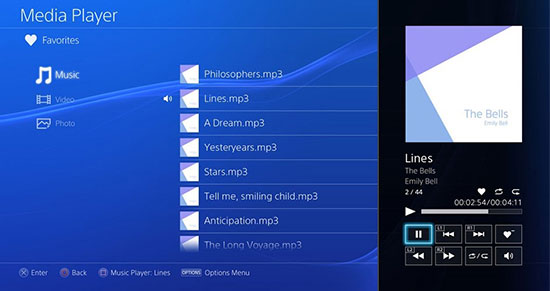
ステップ 1. USBフラッシュドライブをコンピュータに接続します。USBが検出されたら、変換されたAmazon MusicのフォルダをUSBにドラッグします;
ステップ 2. USBをコンピュータから取り外し、PS4に接続します。USBメディアプレーヤーのウィンドウが表示されます;
ステップ 3. Amazon Musicの曲を選択し、「OPTIONS」ボタンをタップすると、PS4でAmazon Musicを楽しむことができます。
2023年03月24日 3:00 PM
投稿者: Roger Kelly - Amazon Musicのコツ














